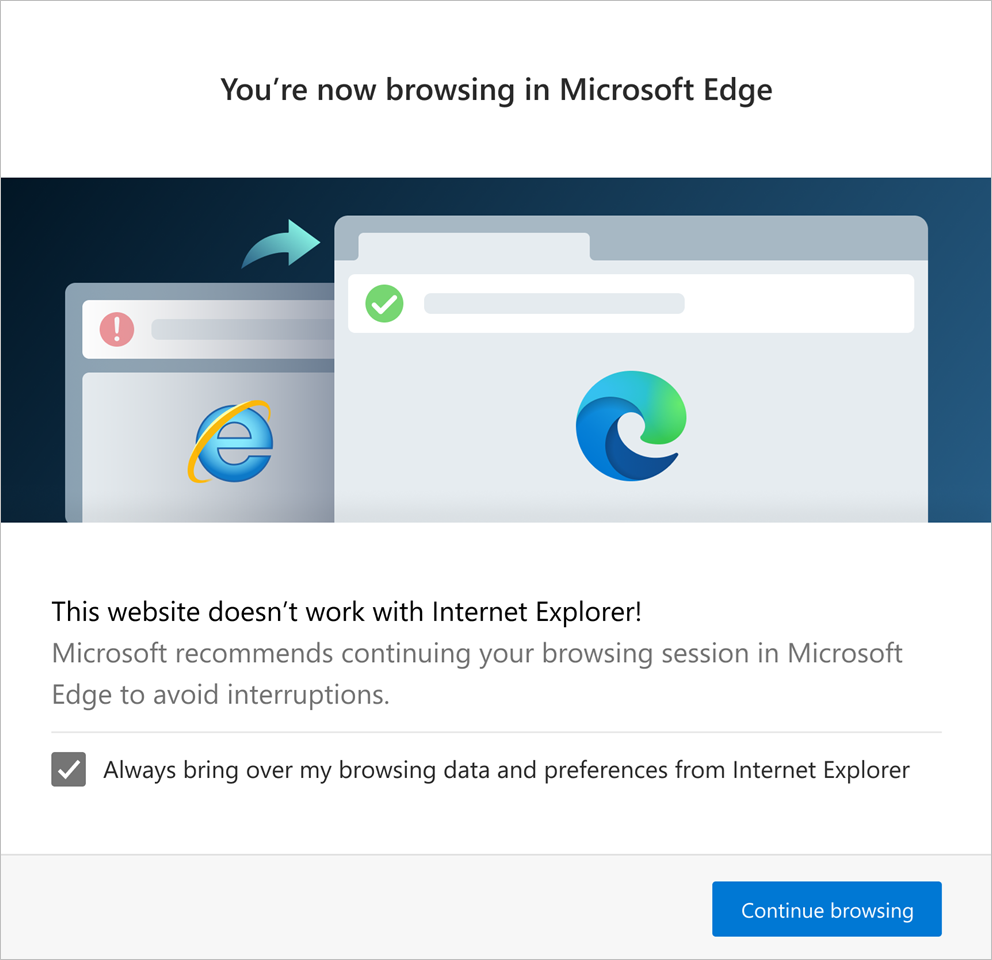باوجود پیشرفت تکنولوژی های وب، هنوز بسیاری از نرم افزار ها و سایت های تحت وب فقط با اینترنت اکسپلورر (Internet Explorer) یا IE کار می کنند. از طرف دیگر، در ویندوز 10 با توجه به حضور قدرتمند Microsoft Edge، هنگام باز کردن صفحات با Internet Explorer از شما پرسیده می شود که «می خواید سایت ها رو از این به بعد با edge باز کنید؟» (البته نه با این جمله بندی) و اگر شما جواب مثبت دهید، دیگر صفحات شما در اینترنت اکسپلورر باز نمی شود و مدام به Edge منتقل می شوید.
غیر فعال کردن انتقال خودکار از Internet explorer به Edge
برای غیر فعال کردن انتقال خودکار از Internet explorer به Edge دو قدم زیر را انجام دهید:
قدم اول: غیرفعال کردن تنظیمات
- دکمه ویندوز را بزنید، عبارت “inetcpl.cpl” را تایپ کنید و آن دکمه enter را بزنید.
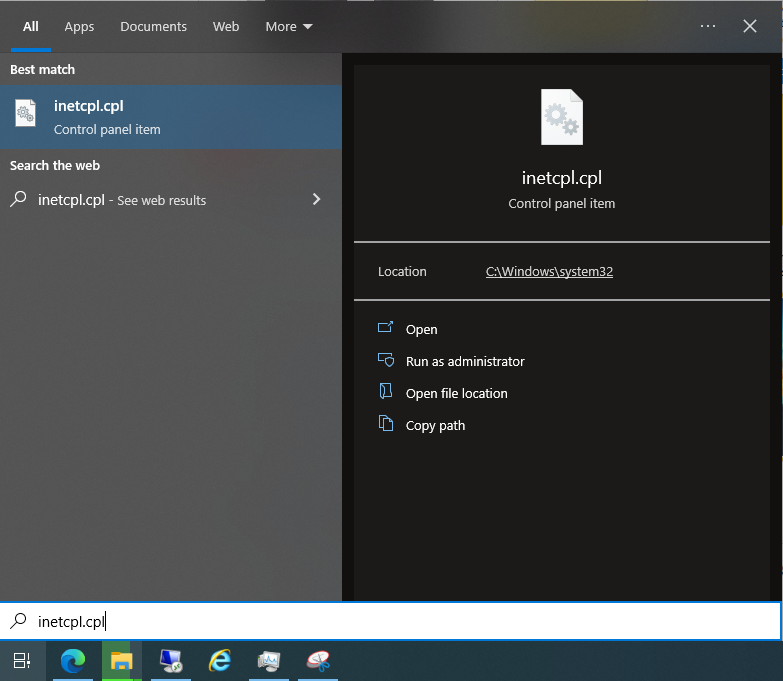
2. در تب advanced گزینه “Enable third-party browser extensions” را غیر فعال کنید و تایید کنید (OK).
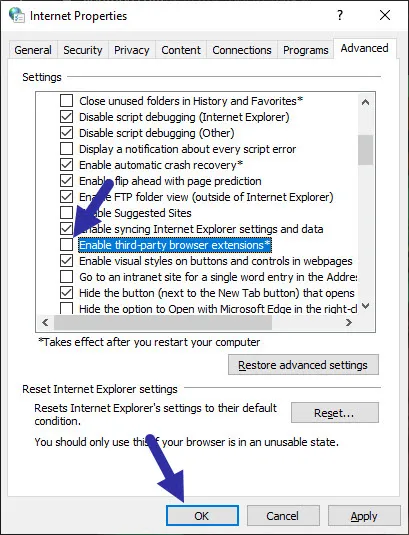
قدم دوم: تنظیمات رجیستری ویندوز
- باز دکمه ویدوز را بزنید و عبارت “regedit” را تایپ کنید و دکمه enter را بزنید.
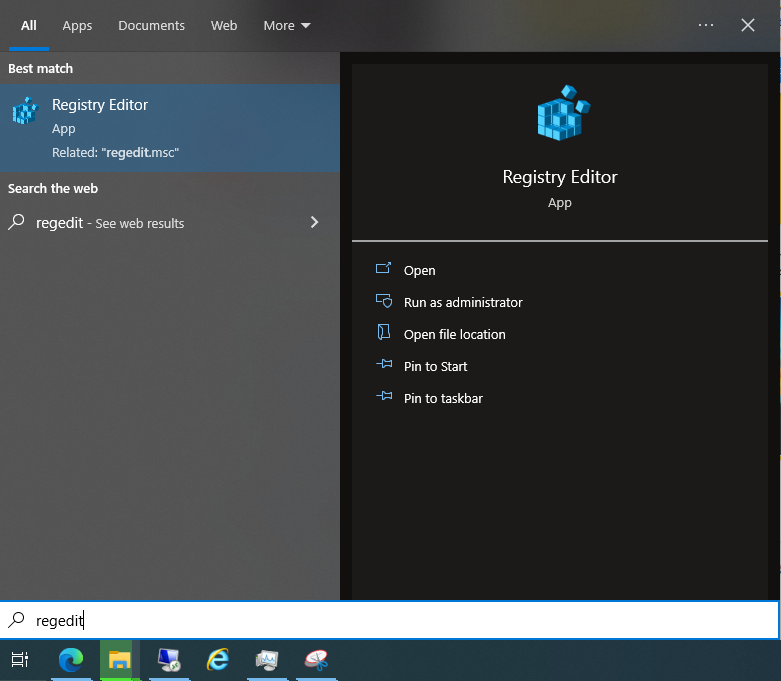
2. به این مسیر بروید:
HKEY_LOCAL_MACHINE\SOFTWARE\Microsoft\Windows\CurrentVersion\Policies\Ext\CLSID
3. روی “{1FD49718-1D00-4B19-AF5F-070AF6D5D54C}” دبل کلیک کنید.
4. عدد داخل کادر را از “1” به “0” تغییر دهید.
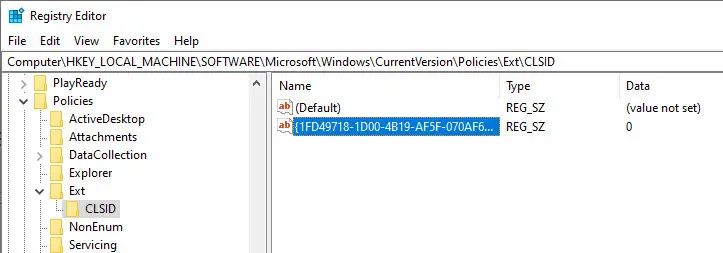
5. تایید کنید و از Registery Editor خارج شوید.
تمام! مرورگر های خود را ببندید و باز کنید.